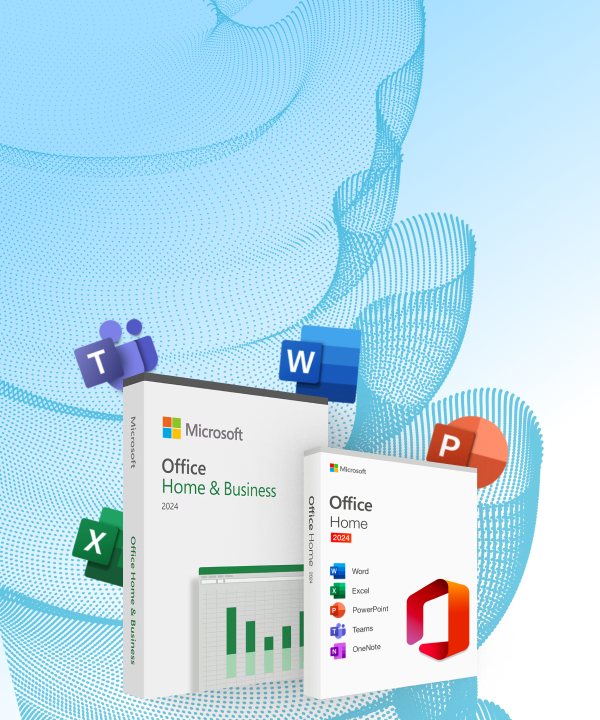Cum sa instalezi si sa activezi Windows Server
Windows Server este un sistem de operare pentru servere dezvoltat de Microsoft, proiectat pentru a rula pe servere de rețea. Lansat inițial în 1993 sub numele de Windows NT, sistemul de operare a fost actualizat constant pentru a răspunde nevoilor moderne ale diferitelor organizații. În prezent, Windows Server este utilizat pentru administrarea de sarcini diverse, inclusiv stocarea datelor, managementul utilizatorilor și aplicațiilor, precum și pentru furnizarea de servicii de rețea și web.
Așadar, sistemul de operare specific mediului de business și enterprise, are câteva avantaje relevante pentru care și-a continuat ascensiunea și adoptarea pe scară largă, inclusiv securitatea robustă, scalabilitatea, flexibilitatea în administrare și suportul extins pentru aplicații critice de afaceri. De aceea, în articolul de față vom identifica pașii necesari pentru a instala și activa cu succes Windows Server, menționând că procesul de instalare și activare este esențial pentru a beneficia de toate funcționalitățile și securitatea oferite de acest sistem.
De la obținerea imaginii ISO până la configurarea finală, vom încerca să oferim o imagine de ansamblu asupra întregului proces, astfel încât, indiferent dacă ești un administrator de sistem experimentat sau un novice în domeniul serverelor, acest ghid te va ajuta să înțelegi mai bine fiecare pas necesar pentru configurarea unei licenta windows server.
Obține o imagine ISO a Windows Server și creează un mediu de instalare bootabil
Primul pas în instalarea Windows Server este să obții o imagine ISO a versiunii dorite. Poți opta pentru descărcarea ISO-ului pentru Windows Server 2019 sau Windows Server 2022 direct de pe site-ul oficial Microsoft. În funcție de nevoile vizate, analizează avantajele fiecărei versiuni și descarcă fișierul potrivit.
După descărcare, va trebui să creezi un mediu de instalare folosind un stick USB sau un DVD. Utilizează un software de creare a mediilor de instalare, cum ar fi Rufus, pentru a scrie imaginea ISO pe un stick USB sau pentru a crea un DVD bootabil. Asigură-te că serverul pe care urmează să îl instalezi îndeplinește cerințele minime de sistem pentru versiunea Windows Server aleasă și efectuează un backup complet al datelor existente pentru a preveni pierderile în caz de probleme în timpul instalării.
Selectează tipul de instalare și partiția
Pentru a continua procesul de instalare, trebuie să dai un restart PC-ului. După ce ai pornit de pe stickul USB sau DVD-ul bootabil, vei ajunge la ecranul de configurare inițială. Alege limba, formatul de timp și tastatura, apoi apasă „Next” și „Install now”. E atât de simplu!
În următorul pas, ți se va cere să introduci cheia de produs pe care o primești la achiziționarea unui Windows Server 2019 sau 2022. Această cheie este esențială pentru a activa licența și pentru a debloca toate funcțiile sistemului de operare. Asigură-te că ai la îndemână cheia de produs validă înainte de a începe procesul de instalare.
P.S. Poți găsi cheia de produs pe e-mailul de confirmare a comenzii sau pe eticheta de pe licența achiziționată. De asemenea, poți recupera cheia de produs utilizând instrumentul de recuperare chei de produs Microsoft.
După ce ai introdus cheia și aceasta a fost validată, vei ajunge la ecranul în care trebuie să selectezi ediția de Windows Server pe care dorești să o instalezi, cum ar fi Standard sau Datacenter. După ce ai ales ediția corespunzătoare, apasă „Next”. Tot la începutul procesului de instalare, vei fi pus să alegi tipul de instalare. Poți alege între instalarea cu interfață grafică (GUI) sau instalarea în modul Server Core (fără GUI).
Ajuns la secțiunea „Which type of installation do you want?”, ai două opțiuni: „Upgrade: Install Windows and keep files, settings, and applications” și „Custom: Install Windows only (advanced)”. Specialiștii recomandă instalarea personalizată, deci poți opta pentru varianta „Custom”.
Mai apoi, trebuie să selectezi partiția pe care dorești să instalezi licenta Windows Server. Dacă sistemul tău are deja partiții create, le vei vedea listate. Dacă nu există partiții sau dorești să le reorganizezi, poți folosi opțiunile de ștergere, creare și formatare disponibile. Selectează partiția dorită pentru instalare și apasă „Next”. Windows Server va începe să copieze fișierele și să instaleze sistemul de operare, ceea ce poate dura câteva minute. După ce instalarea se va finaliza, Windows se va restarta singur.
Activare și configurare Windows Server
După finalizarea instalării, următorul pas crucial este activarea și configurarea inițială a Windows Server. Acest pas este deosebit de important pentru a debloca toate funcțiile sistemului de operare.
Odată ce Windows Server este activat, tot ce mai rămâne de făcut este să să finalizezi configurarea inițială a sistemului. Iată care sunt pașii finali:
Setează parola contului de administrator
Creează o parolă puternică pentru contul de administrator pentru a asigura securitatea sistemului.
Configurează setările de rețea
Stabilește tipul de conexiune la rețea (statică, DHCP) și configurați adresa IP, subnet mask, gateway-ul și serverele DNS.
Actualizează sistemul de operare
Instalează cele mai recente patch-uri de securitate pentru a-ți proteja sistemul împotriva vulnerabilităților cunoscute.
Asigură-te că instalezi toate actualizările de securitate și că setezi politici de securitate adecvate.
În acest sens, este recomandat să accesezi „Windows Update” în mod regulat pentru a instala cele mai recente actualizări, menținând astfel serverul mereu în siguranță. După actualizare, configurează setările de securitate pentru a proteja serverul împotriva accesului neautorizat și a altor amenințări.
Una dintre măsurile pe care le poți implementa este să configurezi firewall-ul Windows pentru a controla traficul de rețea și pentru a bloca accesul neautorizat. Accesează „Windows Firewall with Advanced Security” și definește regulile de trafic în funcție de necesitățile rețelei tale.
Pe lângă firewall, poți impune politici stricte de parole și autentificare. Setează cerințe pentru parole complexe și schimbarea periodică a acestora. De asemenea, poți activa autentificarea cu doi factori (2FA) pentru un nivel suplimentar de securitate.
În concluzie, instalarea și activarea corectă a Windows Server reprezintă un pas fundamental pentru crearea unui mediu de server robust și securizat. Prin urmarea acestor pași, vei putea configura cu succes un server Windows funcțional și conform cu cerințele licenței Windows Server. Nu ezita să contactezi echipa de suport Microsoft dacă mai ai nelămuriri.